
Czasem trzeba usunąć znak wodny z filmu wideo, by się lepiej oglądało. Znak wodny to tekst lub logo umieszczone na wideo, obrazie lub dokumencie w celu zidentyfikowania jego autentyczności. Czy nie masz problemu z usunięciem znaku wodnego z filmu wideo? Jeśli tak, to na szczęście istnieje wiele przydatnych internetowych czy desktopowych narzędzi, które mogą pomóc w rozwiązaniu problemu.
Jak szybko usunąć znak wodny z filmu wideo
Video Grabber
Video Grabber to narzędzie internetowe do nagrywania ekranu bez znaku wodnego. Użytkownicy mogą nagrywać pełny ekran lub dostosowywać obszar, który chcą nagrać. Ponadto, umożliwia nagrywanie kamery i dźwięku pochodzącego z mikrofonu i systemu, dodawanie do wideo tekstu, linii, prostokąta, elipsy. Oprócz nagrywania, narzędzie zapewnia bezpłatne pobieranie filmów z ulubionych witryn do udostępniania filmów, konwertowanie wideo do dowolnych innych formatów wideo i audio, przycinanie, dodawanie znaku wodnego, efektów, regulację głośności, kadrowanie, obracanie, odbijanie, czy dostosowanie prędkości wideo. Oto kroki, jak usunąć znak wodny z pliku wideo online za pomocą Video Grabber.
- Otwórz ulubioną przeglądarkę i odwiedź stronę Video Grabber.
- Następnie naciśnij przycisk „Nagraj Ekran” > „Rozpocznij Nagrywanie”. Jeśli z aplikacji korzystasz po raz pierwszy, pobierz program uruchamiający, a następnie zainstaluj go na swoim komputerze.
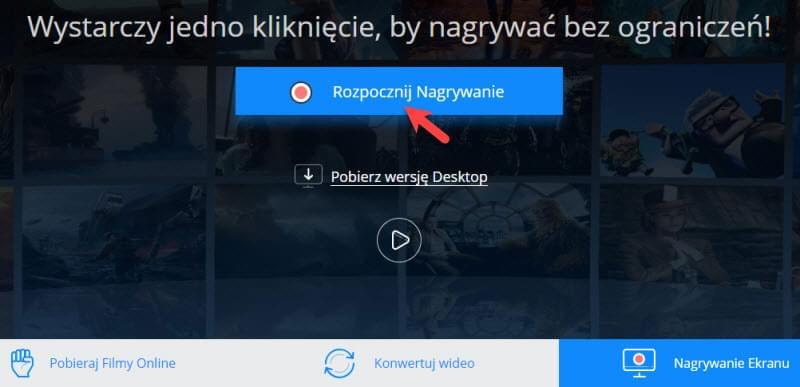
- Po zakończeniu wszystkich ustawień wybierz obszar, który chcesz nagrać, a następnie naciśnij przycisk „REC”.
- Po zakończeniu kliknij ikonę „Wstrzymaj” oraz fajkę „√”. Kliknij przycisk „Zapisz” w dolnej części podglądu wideo i wybierz jedną z następujących opcji: zapisz jako wideo lub plik GIF, edytuj lub prześlij wideo.

Use BeeCut
BeeCut to kolejna aplikacja, która pomoże usunąć znak wodny z filmu wideo. Edytor wideo zapewnia podstawowe funkcje edycji video idealne do codziennego użytku. Prosty interfejs pozwoli na łatwe usunięcie znaku wodnego nawet początkującym użytkownikom. Ponadto umożliwia także usuwanie niechcianych fragmentów oraz klatek z filmu, scalanie klipów, dodawanie tekstu, wstawianie dźwięku, dzielenie, powiększanie, dodawanie mozaiki i efektów, filtrów, przejść, nakładek i elementów. Obsługuje różne współczynniki proporcji. Aby w pełni zapoznać się z działaniem narzędzia, sprawdź przewodnik poniżej.
- Otwórz przeglądarkę, aby pobrać program i zainstaluj go na komputerze. Po zakończeniu instalacji uruchom program i wybierz proporcje filmu wideo.
- Aby przesłać plik, kliknij „Importuj”, a następnie „Importuj plik„ i wybierz plik z komputera.
- Przeciągnij i upuść plik do obszaru roboczego. Kliknij plik prawym przyciskiem myszy i wybierz „Przytnij”. Lub po prostu zaznacz plik i kliknij ikonę „Przytnij”. Zaznacz opcję „√” „Zachowaj proporcje” jeśli chcesz zachować współczynnik proporcji wideo.
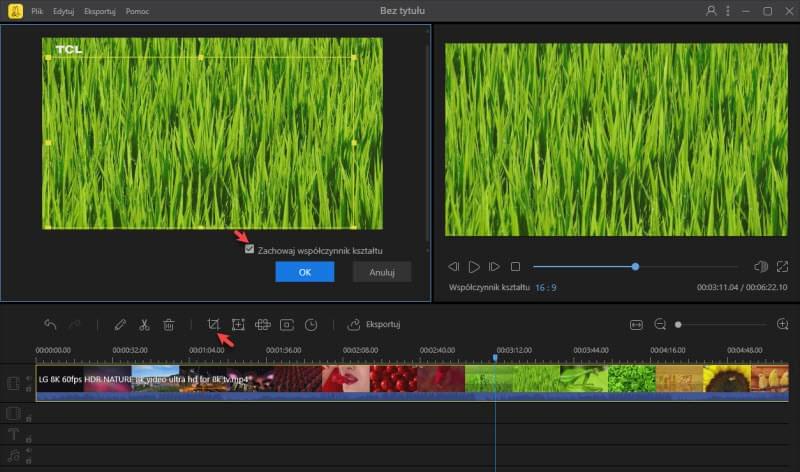
- Po zakończeniu naciśnij „Eksportuj”, aby zapisać plik wyjściowy na komputerze.
Konwerter Wideo
Czasem pobrane filmy lub pliki wideo mogą zawierać napisy (tekst zawierający znaczniki). Konwerter Wideo bezpłatnie usunie znak wodny z filmu wideo w tym napisy. Program zapewnia różne przydatne funkcje, np. konwertowanie plików wideo, edycję, pobieranie, odtwarzanie czy przechwytywanie ekranu. Ponadto ma prosty interfejs, który pozwoli na szybkie usunięcie znaku wodnego z pobranego pliku. Wykonaj poniższe kroki.
- Pobierz i zainstaluj program na komputerze. Uruchom program instalacyjny.
- Kliknij „Dodaj pliki”, a następnie wybierz plik wideo, z którego chcesz usunąć znak wodny.
- Kliknij „rozwijany” przycisk z napisami i wybierz „Brak”.
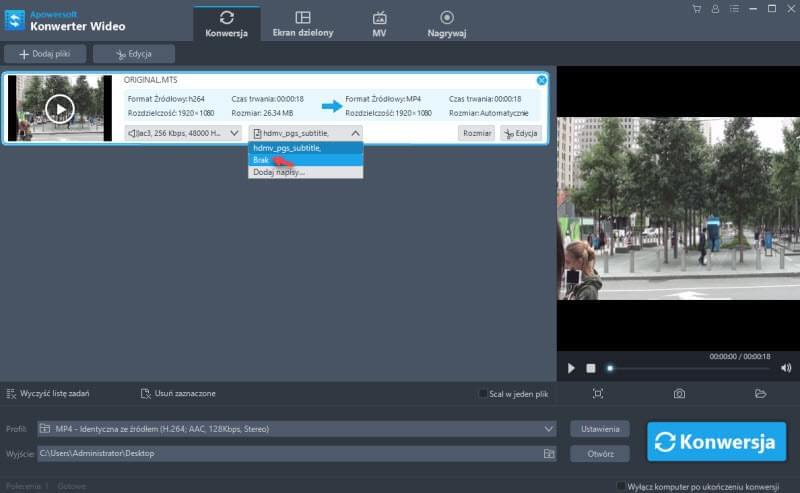
- Naciśnij „Konwertuj”, aby zapisać zmiany, które wprowadziłeś.
Zakończenie
Wszystkie powyższe narzędzia oferują inne sposoby, jak usunąć znak wodny z wideo. Każde z tych narzędzi skutecznie usunie znak wodny z wideo. Jeśli masz jakieś dobre sugestie, nie zapomnij skomentować poniżej.
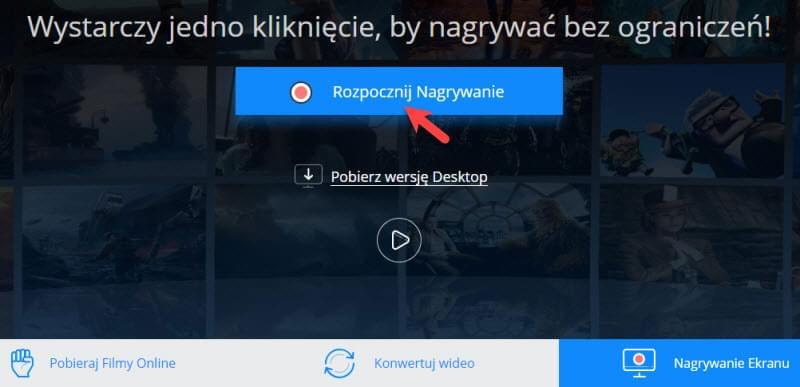
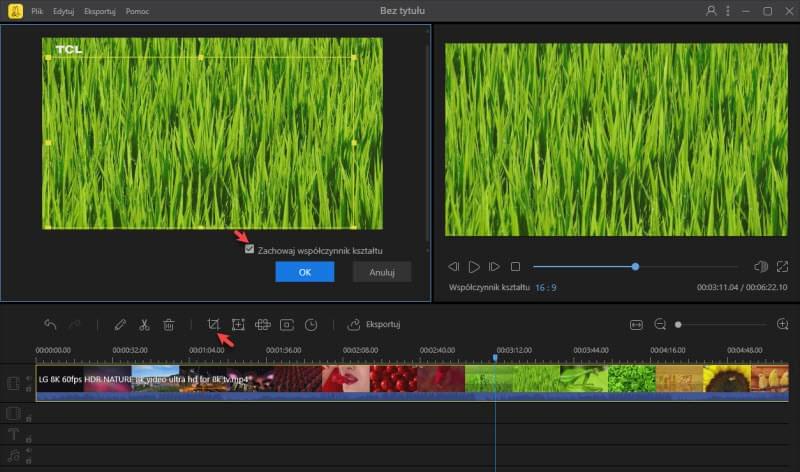
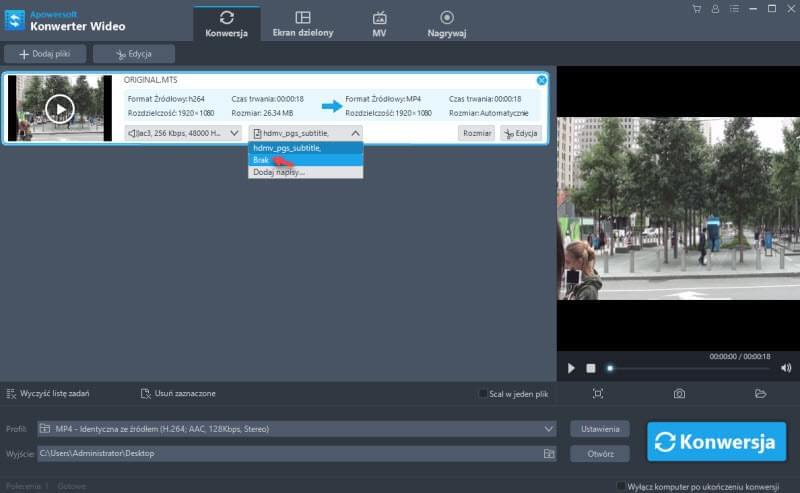
Dodaj Komentarz